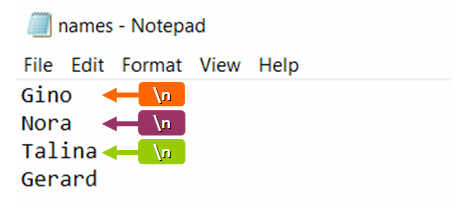فهرست
در پایتون، برای علامت گذاری انتهای یک خط و شروع یک خط جدید، باید از یک کاراکتر خاص استفاده کنید. در عین حال، دانستن نحوه استفاده صحیح از آن هنگام کار با فایل های مختلف پایتون و نمایش آن در کنسول در لحظات مورد نیاز بسیار مهم است. لازم است به تفصیل نحوه استفاده از جداکننده برای خطوط جدید هنگام کار با کد برنامه را درک کنید، آیا امکان اضافه کردن متن بدون استفاده از آن وجود دارد یا خیر.
اطلاعات کلی در مورد کاراکتر خط جدید
n نماد بسته بندی اطلاعات در یک خط جدید و بستن خط قدیمی در پایتون است. این نماد از دو عنصر تشکیل شده است:
- معکوس مورب;
- n یک کاراکتر کوچک است.
برای استفاده از این کاراکتر، می توانید از عبارت print(f" HellonWorld!") استفاده کنید، به همین دلیل می توانید اطلاعات را در خطوط f منتقل کنید.

عملکرد چاپ چیست؟
بدون تنظیمات اضافی، کاراکتر انتقال داده به خط بعدی در حالت مخفی اضافه می شود. به همین دلیل، بدون فعال کردن یک عملکرد خاص، بین خطوط دیده نمی شود. نمونه ای از نمایش نماد جداکننده در کد برنامه:
چاپ ("سلام، جهان"!") - "سلام، جهان!"nدر عین حال چنین یافته ای از این شخصیت در ویژگی های اساسی پایتون نوشته شده است. تابع "print" یک مقدار پیش فرض برای پارامتر "end" دارد - n. به لطف این تابع است که این کاراکتر در انتهای خطوط برای انتقال داده ها به خطوط بعدی تنظیم می شود. توضیح عملکرد چاپ:
print(*اشیاء، sep=' '، end='n'، file=sys.stdout، flush=False)
مقدار پارامتر "end" از تابع "print" برابر با کاراکتر "n" است. طبق الگوریتم خودکار کد برنامه، خطوط را در انتها تکمیل می کند که قبل از آن تابع "چاپ" نوشته می شود. هنگام استفاده از یک تابع "چاپ" منفرد، ممکن است متوجه ماهیت کار آن نشوید، زیرا تنها یک خط روی صفحه نمایش داده می شود. با این حال، اگر چند عبارت مانند این اضافه کنید، نتیجه تابع واضح تر می شود:
print("Hello, World 1!") print("Hello, World 2!") print("Hello, World 3!") print("Hello, World 4!")نمونه ای از نتیجه کد بالا:
سلام، جهان 1! سلام، جهان 2! سلام، جهان 3! سلام، جهان 4!
جایگزینی یک کاراکتر خط جدید با چاپ
با استفاده از تابع "چاپ"، ممکن است از یک کاراکتر جداکننده بین خطوط استفاده نکنید. برای انجام این کار، باید پارامتر "end" را در خود تابع تغییر دهید. در این مورد، به جای مقدار "پایان"، باید یک فاصله اضافه کنید. به همین دلیل، این فضا است که جایگزین کاراکتر "پایان" می شود. نتیجه با تنظیمات پیش فرض:
>>> print("Hello") >>> print("World") سلام دنیانمایش نتیجه پس از جایگزینی کاراکتر "n" با فاصله:
>>> print("Hello", end=" ") >>> print("World") سلام دنیانمونه ای از استفاده از این روش جایگزینی کاراکترها برای نمایش دنباله ای از مقادیر در یک خط:
برای i در محدوده (15): اگر i < 14: print(i, end=", ") else: print(i)
استفاده از کاراکتر جداکننده در فایل ها
نمادی که پس از آن متن کد برنامه به خط بعدی منتقل می شود را می توان در فایل های تمام شده یافت. با این حال، بدون مشاهده خود سند از طریق کد برنامه، دیدن آن غیرممکن است، زیرا چنین کاراکترهایی به طور پیش فرض پنهان هستند. برای استفاده از کاراکتر خط جدید، باید یک فایل پر از نام ایجاد کنید. پس از باز کردن آن، می بینید که همه نام ها در یک خط جدید شروع می شوند. مثال:
names = ['Petr', 'Dima', 'Artem', 'Ivan'] با open("names.txt", "w") بصورت f: برای نام در نامها[:-1]: f.write(f "{name}n") f.write(names[-1])تنها در صورتی که فایل متنی طوری تنظیم شده باشد که اطلاعات را در خطوط جداگانه جدا کند، نام ها به این شکل نمایش داده می شوند. این کاراکتر پنهان "n" را به طور خودکار در انتهای هر خط قبلی تنظیم می کند. برای دیدن علامت مخفی، باید تابع - ".readlines()" را فعال کنید. پس از آن، تمام کاراکترهای پنهان در کد برنامه روی صفحه نمایش داده می شوند. مثال فعال سازی تابع:
با open("names.txt"، "r") به عنوان f: print(f.readlines())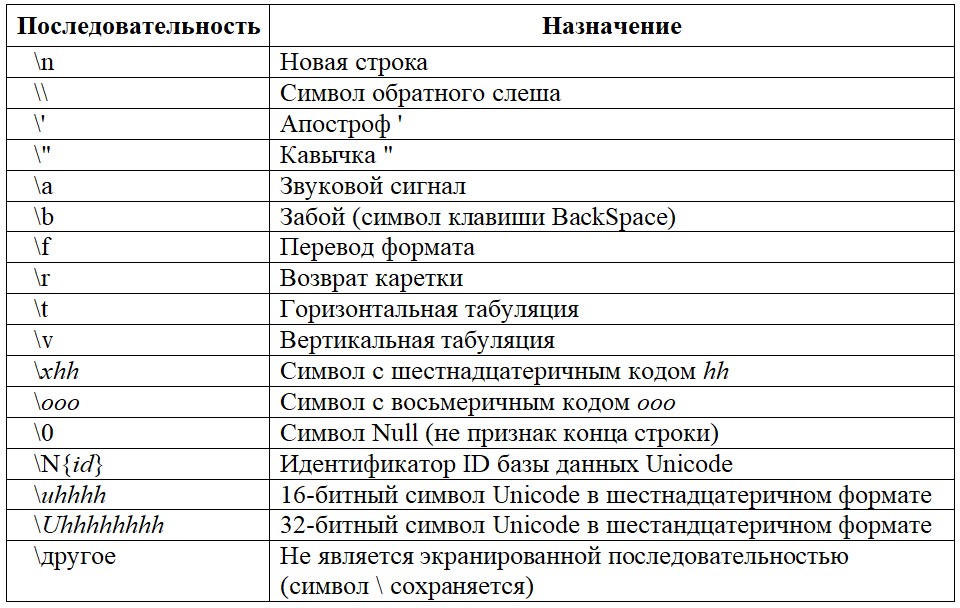
مشاوره هنگام کار فعال با پایتون، کاربران اغلب با موقعیت هایی مواجه می شوند که کد برنامه باید در یک خط طولانی نوشته شود، اما بررسی آن و شناسایی نادرستی ها بدون جداسازی بسیار دشوار است. به طوری که پس از تقسیم یک خط طولانی به قطعات جداگانه، کامپیوتر آن را کامل در نظر می گیرد، در هر شکاف آزاد بین مقادیر، باید کاراکتر "" را وارد کنید - یک بک اسلش. پس از اضافه کردن یک کاراکتر، می توانید به خط دیگری بروید، به نوشتن کد ادامه دهید. در طول راه اندازی، خود برنامه تک تک قطعات را در یک خط جمع می کند.
تقسیم یک رشته به زیر رشته ها
برای تقسیم یک رشته طولانی به چند رشته فرعی، می توانید از روش تقسیم استفاده کنید. اگر هیچ ویرایش دیگری انجام نشود، جداکننده پیشفرض یک فاصله است. پس از اجرای این روش، متن انتخاب شده توسط زیر رشته ها به کلمات جداگانه تقسیم می شود و به لیست رشته ها تبدیل می شود. به عنوان مثال:
string = "متن جدید" strings = string.split() print(strings) ['some', 'new', 'text']
برای انجام تبدیل معکوس، که با کمک آن لیست زیر رشته ها به یک رشته طولانی تبدیل می شود، باید از روش join استفاده کنید. یکی دیگر از روش های مفید برای کار با رشته ها، نوار است. با آن می توانید فضاهایی را که در دو طرف خط قرار دارند حذف کنید.
نتیجه
برای خروجی داده های خاصی از یک خط جدید هنگام کار در پایتون، لازم است خط قدیمی را با کاراکتر "n" پایان دهید. با کمک آن، اطلاعات پس از علامت به خط بعدی منتقل می شود و خط قدیمی بسته می شود. اما استفاده از این نماد برای انتقال داده ضروری نیست. برای این کار می توانید از پارامتر end = " استفاده کنید.